אתה יכול להפעיל אותו באותו אופן שהיית עושה ב-Windows 11.
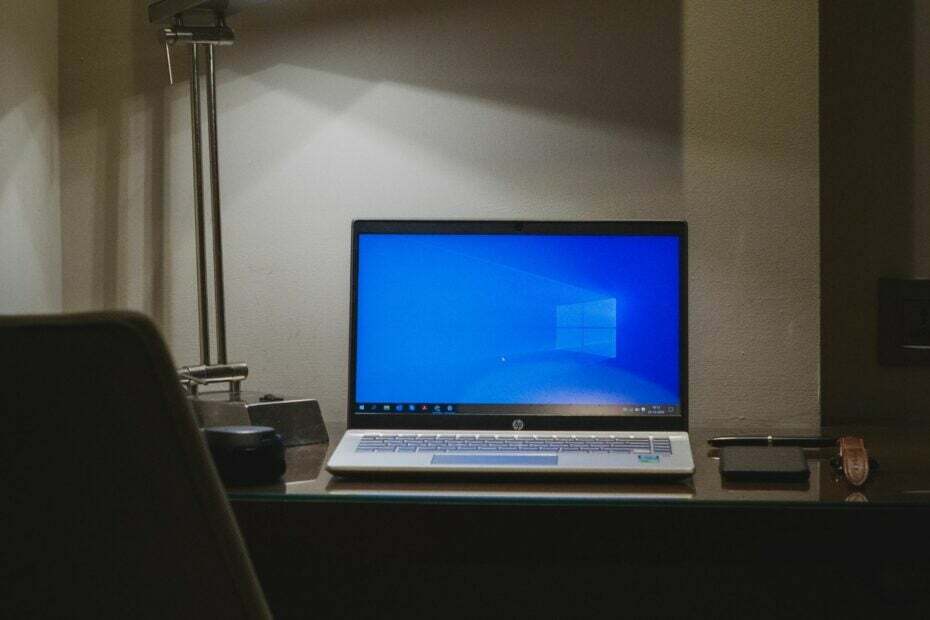
בדיוק כפי ש-Windows 11 קיבלה את המדיניות החדשה לפני זמן מה, המאפשרת עדכוני Windows אופציונליים עבור מכשירי Windows 11, Windows 10 זוכה לאותו טיפול, והדרך להפעלת אפשרות זו היא כמעט זהה.
ה מדיניות חדשה מגיעה ל-Windows 10 החודש, כחלק מהעדכונים האופציונליים של נובמבר 2023 ל-Windows Update ללקוחות עסקיים.
בדיוק כמו בכל עדכוני Windows אופציונליים אחרים, עדכונים אלה כוללים תכונות שאינן חובה עבור מכשירי Windows 10, אך הם יכולים לשפר את חוויית השימוש ב-Windows 10. המדיניות החדשה כוללת 3 אפשרויות לעדכוני Windows 10 אופציונליים.
לקוחות עסקיים יכולים ללכת עם:
- קבל באופן אוטומטי עדכונים אופציונליים (כולל CFRs). בחר באפשרות זו למכשירים כדי לקבל את העדכונים האופציונליים העדכניים ביותר שאינם קשורים לאבטחה, כולל השקת תכונות הדרגתית. אין שינוי בהצעת עדכוני התכונות.
- קבל באופן אוטומטי עדכונים אופציונליים. בחר באפשרות זו כדי שהמכשירים יקבלו רק את העדכונים האופציונליים האחרונים שאינם אבטחה. הם לא יקבלו באופן אוטומטי השקות הדרגתיות של תכונות. אין שינוי בהצעת עדכוני התכונות.
- משתמשים יכולים לבחור אילו עדכונים אופציונליים לקבל. בחר באפשרות זו כדי לאפשר למשתמשים להגדיר העדפות משלהם ביחס לעדכונים אופציונליים שאינם אבטחה. אין שינוי בהצעת עדכוני התכונות.
משתמשים יכולים לבחור אחד מהשלושה, המתאים ביותר לצרכיהם. להלן, תמצא מדריך קטן כיצד להפעיל עדכונים אופציונליים.
הנה כיצד להפעיל עדכונים אופציונליים אוטומטיים ב- Windows 10
- הקש על מקש Windows + R לפתוח אליו הפעל פקודה.
- הקלד gpedit.msc ולאחר מכן לחץ בסדר, או הקש להיכנס.
- כאן, אתה צריך לקחת את הנתיב הבא: תצורת מחשב > תבניות מנהליות > רכיבי Windows > עדכון חלונות > נהל עדכונים המוצעים מ-Windows Update. זה אמור להיראות כך.

- פתח את החדש אפשר מדיניות עדכונים אופציונליים, בחר את מופעל החלף ובחר את קבל באופן אוטומטי עדכונים אופציונליים (כולל CFRs). לאחר מכן לחץ על להגיש מועמדות ואז בסדר.

כפי שאתה יכול לראות, בחרנו באפשרות לקבל אוטומטית עדכונים אופציונליים, אך לשליטה רבה יותר על סוגים אלה של עדכונים, אתה יכול גם לבחור את משתמשים יכולים לבחור אילו עדכונים אופציונליים לקבל אוֹפְּצִיָה.
לאחר מכן, Windows תציג בפניך רשימה המציגה את העדכונים האופציונליים, מהם תוכל לבחור.


